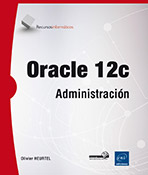Application Express
Introducción
Desde la versión 11g de la base de datos, Oracle instala por defecto el servicio Oracle Application Express (APEX). Este servicio permite crear una estructura de bases de datos y gestionar los datos contenidos en las tablas mediante interfaces intuitivas.
Para las versiones anteriores, Oracle Application Express puede descargarse e instalarse en una base de datos existente. Anteriormente, Oracle Application Express se conocía con el nombre de HTML DB. Es posible probar las funcionalidades de APEX desde el siguiente sitio de Internet: http://apex.oracle.com. Después de la inscripción (gratuita) a este sitio, es posible utilizar APEX para probar el producto.
Con APEX es posible trabajar con un servidor Oracle sin que sea necesario tener un alto dominio del lenguaje SQL. No obstante, los conocimientos en SQL y PL/SQL le permitirán trabajar de una manera más precisa. Con la interfaz APEX se evitan errores de sintaxis y se facilita la realización de operaciones tediosas.
APEX permite, de una manera muy sencilla, poner en marcha una aplicación de tipo Web que utilice los datos almacenados en la base de datos Oracle.
Activar Oracle Application Express
Aunque APEX se instala por defecto desde Oracle 11g, es necesario realizar algunas operaciones para activarlo; estas operaciones deben realizarse por el administrador de la base de datos.
Para activar APEX es necesario proceder de la manera siguiente:
Inicie SQL*Plus en el servidor y conéctese como SYS.
C:\>sqlplus /nolog
SQL*Plus: Release 12.1.0.2.0 - Production on Thu. Apr. 30 15:29:32 2009
Copyright (c) 1982, 2014, Oracle. All rights reserved.
SQL> CONNECT / AS SYSDBA
Conectado.a
Ejecute el script apxconf.sql situado en el directorio apex de la instalación de Oracle y defina una contraseña para el administrador APEX, así como el puerto que es necesario utilizar para el servidor HTTP (8080 por defecto).
SQL> @?/apex/apxconf.sql
PORT
----------
8080
Enter values below for the XDB HTTP listener port and the password
for the Application Express ADMIN user.
Default values are in brackets [ ].
Press Enter to accept the default value.
Enter a value below for the password for the Application Express ADMIN user
Enter a password for the ADMIN user [] admin
Sesión modificada.
...changing password...Crear un espacio de trabajo
En la terminología de APEX, un espacio de trabajo (workspace) hace referencia al entorno utilizado para desarrollar aplicaciones. Un espacio de trabajo puede contener varias aplicaciones y estar compartido por varios desarrolladores. Un espacio de trabajo se asocia a un esquema.
Para crear un espacio de trabajo es necesario conectarse a la interfaz de administración de APEX con una URL del tipo http://servidor:puerto/apex/apex_admin, donde servidor hace referencia al nombre del servidor Oracle y puerto hace referencia al puerto de escucha del servidor HTTP indicado en la configuración (8080 por defecto).
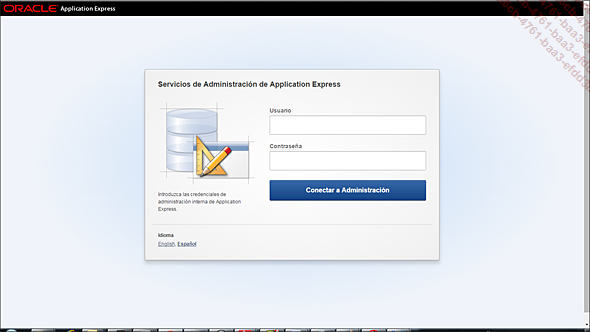
Puede conectarse con el nombre de usuario admin y la contraseña indicada en la configuración.
Tras la primera conexión, la interfaz le propone modificar la contraseña. Una vez modificada la contraseña, la página de conexión se presentará de nuevo.
La página de inicio de la interfaz tiene el siguiente aspecto:
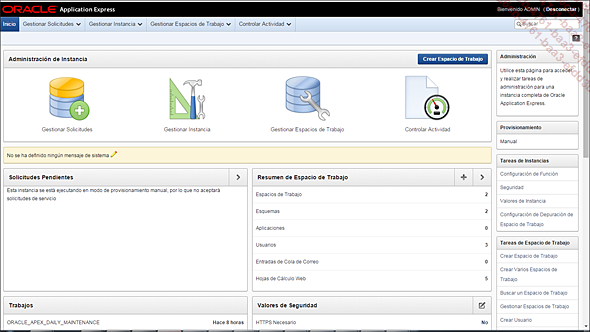
Para crear un espacio de trabajo nuevo, pulse el botón Crear Espacio de Trabajo.
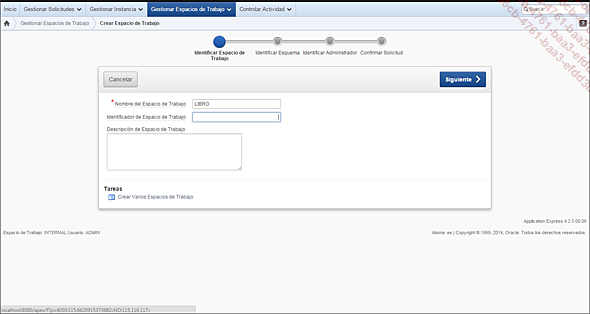
En la primera página, indique un nombre para el espacio de trabajo y pulse el botón Siguiente >.
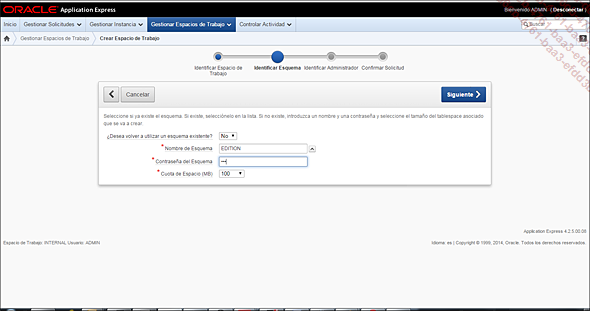
En la página siguiente, indique si el espacio de trabajo está asociado a un esquema existente, o si debe crearse un esquema nuevo. En este ejemplo vamos a crear un esquema nuevo. Para ello es preciso indicar un nombre, una contraseña...
Desarrollar una aplicación
1. Conectarse al espacio de trabajo
Para desarrollar una aplicación con APEX es necesario conectarse a un espacio de trabajo con una cuenta de desarrollador, utilizando una URL del tipo: http://servidor:puerto/apex, donde servidor hace referencia al nombre del servidor Oracle y puerto hace referencia al puerto de escucha del servidor HTTP indicado en la configuración (8080 por defecto).
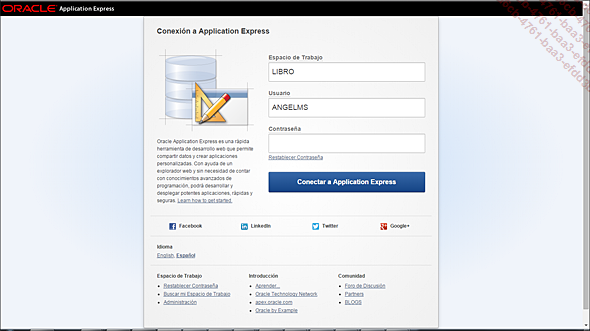
En la página de conexión, indique el nombre del espacio de trabajo así como el nombre y la contraseña de una cuenta de desarrollador habilitada para trabajar en el espacio de trabajo. Como se ha indicado previamente, en nuestros ejemplos utilizaremos la cuenta de administrador del espacio de trabajo como cuenta de desarrollador. A continuación, pulse el botón Conectar a Application Express para acceder a la página de inicio del espacio de trabajo:
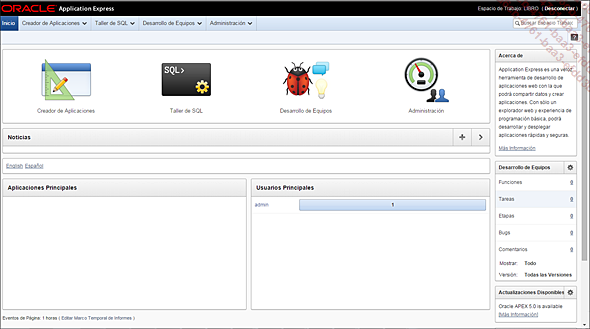
El espacio de trabajo está dividido en cuatro herramientas principales:
-
Creador de Aplicaciones permite desarrollar una aplicación cuya interfaz gráfica se presenta en forma de páginas HTML, conteniendo los formularios de definición de los datos y los informes. Los datos definidos en la aplicación se almacenan en las tablas del esquema subyacente.
-
Taller de SQL proporciona varias herramientas que permiten definir y ejecutar consultas SQL (o bloques PL/SQL), así como gestionar los diferentes objetos del esquema (tablas, vistas, etc.).
-
Desarrollo de Equipos permite gestionar un desarrollo en equipo (hitos, funcionalidades, tareas a realizar, bugs, etc.).
-
Administración ofrece varias herramientas de administración del espacio de trabajo.
2. Crear los objetos de la aplicación
Taller de SQL proporciona la herramienta Explorador de Objetos, que permite gestionar los objetos (tablas, vistas, secuencias, etc.) de la aplicación.
Como ejemplo, vamos a utilizar esta herramienta para crear las dos tablas de nuestra aplicación.
Abra el menú desplegable asociado al botón Taller de SQL y seleccione el elemento Explorador de Objetos.
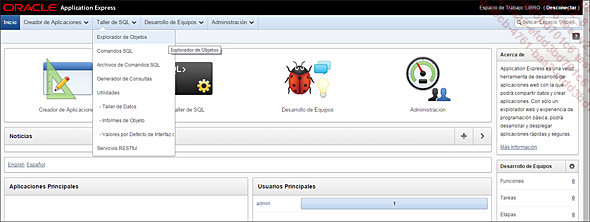
Se muestra la página de bienvenida del Explorador de objetos.
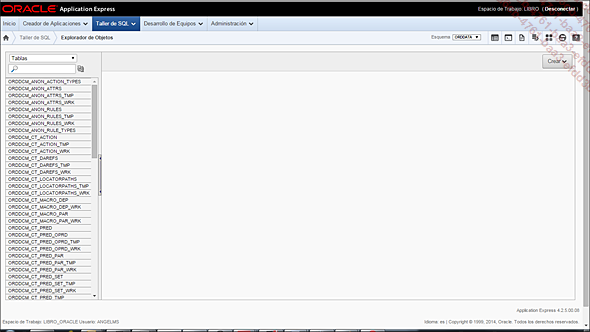
Abra el menú desplegable Crear y seleccione el elemento Tabla.
En la primera página, defina el nombre de la tabla y la lista de columnas. En esta página, en version 12, puede indicar si una columna es de tipo...
 Ediciones ENI Editorial | líder en informática
Ediciones ENI Editorial | líder en informática